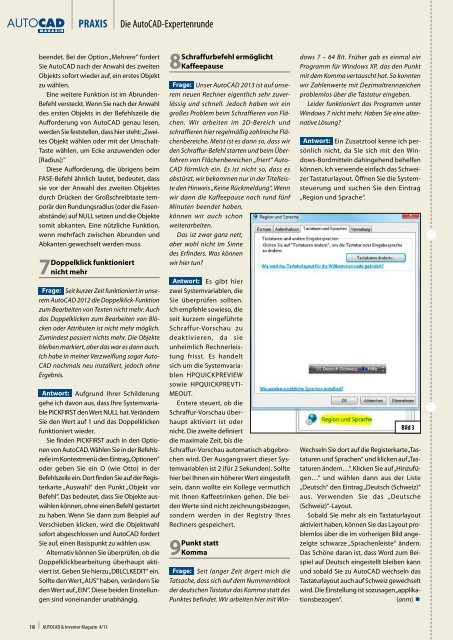Leseprobe AUTOCAD & Inventor Magazin 2013/04
Leseprobe AUTOCAD & Inventor Magazin 2013/04
Leseprobe AUTOCAD & Inventor Magazin 2013/04
Erfolgreiche ePaper selbst erstellen
Machen Sie aus Ihren PDF Publikationen ein blätterbares Flipbook mit unserer einzigartigen Google optimierten e-Paper Software.
praxis<br />
Die AutoCAD-Expertenrunde<br />
beendet. Bei der Option „Mehrere“ fordert<br />
Sie AutoCAD nach der Anwahl des zweiten<br />
Objekts sofort wieder auf, ein erstes Objekt<br />
zu wählen.<br />
Eine weitere Funktion ist im Abrunden-<br />
Befehl versteckt. Wenn Sie nach der Anwahl<br />
des ersten Objekts in der Befehlszeile die<br />
Aufforderung von AutoCAD genau lesen,<br />
werden Sie feststellen, dass hier steht: „Zweites<br />
Objekt wählen oder mit der Umschalt-<br />
Taste wählen, um Ecke anzuwenden oder<br />
[Radius]:“<br />
Diese Aufforderung, die übrigens beim<br />
FASE-Befehl ähnlich lautet, bedeutet, dass<br />
sie vor der Anwahl des zweiten Objektes<br />
durch Drücken der Großschreibtaste temporär<br />
den Rundungsradius (oder die Fasenabstände)<br />
auf NULL setzen und die Objekte<br />
somit abkanten. Eine nützliche Funktion,<br />
wenn mehrfach zwischen Abrunden und<br />
Abkanten gewechselt werden muss.<br />
7Doppelklick funktioniert<br />
nicht mehr<br />
Frage: Seit kurzer Zeit funktioniert in unserem<br />
AutoCAD 2012 die Doppelklick-Funktion<br />
zum Bearbeiten von Texten nicht mehr. Auch<br />
das Doppelklicken zum Bearbeiten von Blöcken<br />
oder Attributen ist nicht mehr möglich.<br />
Zumindest passiert nichts mehr. Die Objekte<br />
bleiben markiert, aber das war es dann auch.<br />
Ich habe in meiner Verzweiflung sogar Auto<br />
CAD nochmals neu installiert, jedoch ohne<br />
Ergebnis.<br />
Antwort: Aufgrund Ihrer Schilderung<br />
gehe ich davon aus, dass Ihre Systemvariable<br />
PICKFIRST den Wert NULL hat. Verändern<br />
Sie den Wert auf 1 und das Doppelklicken<br />
funktioniert wieder.<br />
Sie finden PICKFIRST auch in den Optionen<br />
von AutoCAD. Wählen Sie in der Befehlszeile<br />
im Kontextmenü den Eintrag „Optionen“<br />
oder geben Sie ein O (wie Otto) in der<br />
Befehlszeile ein. Dort finden Sie auf der Registerkarte<br />
„Auswahl“ den Punkt „Objekt vor<br />
Befehl“. Das bedeutet, dass Sie Objekte auswählen<br />
können, ohne einen Befehl gestartet<br />
zu haben. Wenn Sie dann zum Beispiel auf<br />
Verschieben klicken, wird die Objektwahl<br />
sofort abgeschlossen und AutoCAD fordert<br />
Sie auf, einen Basispunkt zu wählen usw.<br />
Alternativ können Sie überprüfen, ob die<br />
Doppelklickbearbeitung überhaupt aktiviert<br />
ist. Geben Sie hierzu „DBLCLKEDIT“ ein.<br />
Sollte den Wert „AUS“ haben, verändern Sie<br />
den Wert auf „EIN“. Diese beiden Einstellungen<br />
sind voneinander unabhängig.<br />
8Schraffurbefehl ermöglicht<br />
Kaffeepause<br />
Frage: Unser AutoCAD <strong>2013</strong> ist auf unserem<br />
neuen Rechner eigentlich sehr zuverlässig<br />
und schnell. Jedoch haben wir ein<br />
großes Problem beim Schraffieren von Flächen.<br />
Wir arbeiten im 2D-Bereich und<br />
schraffieren hier regelmäßig zahlreiche Flächenbereiche.<br />
Meist ist es dann so, dass wir<br />
den Schraffur-Befehl starten und beim Überfahren<br />
von Flächenbereichen „friert“ Auto<br />
CAD förmlich ein. Es ist nicht so, dass es<br />
abstürzt, wir bekommen nur in der Titelleiste<br />
den Hinweis „Keine Rückmeldung“. Wenn<br />
wir dann die Kaffeepause nach rund fünf<br />
Minuten beendet haben,<br />
können wir auch schon<br />
weiterarbeiten.<br />
Das ist zwar ganz nett,<br />
aber wohl nicht im Sinne<br />
des Erfinders. Was können<br />
wir hier tun?<br />
Antwort: Es gibt hier<br />
zwei Systemvariablen, die<br />
Sie überprüfen sollten.<br />
Ich empfehle sowieso, die<br />
seit kurzem eingeführte<br />
Schraffur-Vorschau zu<br />
deaktivieren, da sie<br />
unheimlich Rechnerleistung<br />
frisst. Es handelt<br />
sich um die Systemvariablen<br />
HPQUICKPREVIEW<br />
sowie HPQUICKPREVTI-<br />
MEOUT.<br />
Erstere steuert, ob die<br />
Schraffur-Vorschau überhaupt<br />
aktiviert ist oder<br />
nicht. Die zweite definiert<br />
die maximale Zeit, bis die<br />
Schraffur-Vorschau automatisch abgebrochen<br />
wird. Der Ausgangswert dieser Systemvariablen<br />
ist 2 (für 2 Sekunden). Sollte<br />
hier bei Ihnen ein höherer Wert eingestellt<br />
sein, dann wollte ein Kollege vermutlich<br />
mit Ihnen Kaffeetrinken gehen. Die beiden<br />
Werte sind nicht zeichnungsbezogen,<br />
sondern werden in der Registry Ihres<br />
Rechners gespeichert.<br />
9Punkt statt<br />
Komma<br />
Frage: Seit langer Zeit ärgert mich die<br />
Tatsache, dass sich auf dem Nummernblock<br />
der deutschen Tastatur das Komma statt des<br />
Punktes befindet. Wir arbeiten hier mit Windows<br />
7 – 64 Bit. Früher gab es einmal ein<br />
Programm für Windows XP, das den Punkt<br />
mit dem Komma vertauscht hat. So konnten<br />
wir Zahlenwerte mit Dezimaltrennzeichen<br />
problemlos über die Tastatur eingeben.<br />
Leider funktioniert das Programm unter<br />
Windows 7 nicht mehr. Haben Sie eine alternative<br />
Lösung?<br />
Antwort: Ein Zusatztool kenne ich persönlich<br />
nicht, da Sie sich mit den Windows-Bordmitteln<br />
dahingehend behelfen<br />
können. Ich verwende einfach das Schweizer<br />
Tastaturlayout. Öffnen Sie die Systemsteuerung<br />
und suchen Sie den Eintrag<br />
„Region und Sprache“.<br />
Bild 3<br />
Wechseln Sie dort auf die Registerkarte „Tastaturen<br />
und Sprachen“ und klicken auf „Tastaturen<br />
ändern…“. Klicken Sie auf „Hinzufügen…“<br />
und wählen dann aus der Liste<br />
„Deutsch“ den Eintrag „Deutsch (Schweiz)“<br />
aus. Verwenden Sie das „Deutsche<br />
(Schweiz)“-Layout.<br />
Sobald Sie mehr als ein Tastaturlayout<br />
aktiviert haben, können Sie das Layout problemlos<br />
über die im vorherigen Bild angezeigte<br />
schwarze „Sprachenleiste“ ändern.<br />
Das Schöne daran ist, dass Word zum Beispiel<br />
auf Deutsch eingestellt bleiben kann<br />
und sobald Sie zu AutoCAD wechseln das<br />
Tastaturlayout auch auf Schweiz gewechselt<br />
wird. Die Einstellung ist sozusagen „applikationsbezogen“.<br />
<br />
(anm) <br />
18<br />
<strong>AUTOCAD</strong> & <strong>Inventor</strong> <strong>Magazin</strong> 4/13